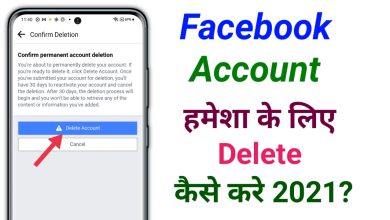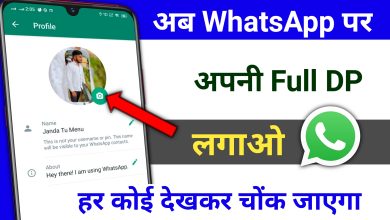Phone के Navbar मे लगाए अपना फोटो, जानिए कैसे?


Introduction
दोस्तों आज हम आपको इस पोस्ट मे बताने वाले है की कैसे आप अपने phone के navbar मे अपना फोटो लगा सकते है. यदि आप अपने phone के navbar मे अपना फोटो लगा लेते है तो आपका फोन बेहद ही खूबसूरत लगेगा और देखकर हर कोई चोक जाएगा और आपसे जरूर पूछेगा यह कैसे किया, तो आप हमरी इस पोस्ट को शेयर करके उसे जरूर बताना. अब यदि आप भी चाहते है फोन के नवबार मे अपना खुद का फोटो सेट करना, तो बने रहे हमारे साथ इस पोस्ट मे तो चलिए शुरू करते है.


Phone के navbar मे अपना फोटो कैसे लगाए?
यदि दोस्तों आपका भी यही सवाल है Phone के navbar मे अपना फोटो कैसे लगाए? तो ऐसा करने के लिए आपको अपने फोन मे एक app को डाउनलोड करना होगा जिसे आप नीचे दिए गए डाउनलोड बटन पर क्लिक करके बड़ी ही आसानी से डाउनलोड कर सकते है. अब इस app को कैसे यूज करना है और कैसे आप इस app से फोन के नवबार मे अपना फोटो लगा सकेंगे, जानने के लिए नीचे दिए गए स्टेप्स को फॉलो करे।
ऐसे लगाए Phone के navbar मे अपना फोटो?
1- सबसे पहले फोन मे NavigationBar App को डाउनलोड ओर इंस्टॉल करे।
2- अब सभी पर्मिशन देने के बाद ओपन करे।
3- सबसे पहले यहाँ पर आपको Navigationbar Animation की सेटिंग को ऑन करना है।
4- अब आपको यहाँ एक plus का बटन देखने को मिलता है, क्लिक करे।
5- अब आपके सामने बहुत ही सुन्दर-सुन्दर थीम्स आ जाती है जिन्हे आप एक क्लिक मे सेट कर सकते है।
6- यदि आप अपना फोटो सेट करना चाहते है तो यहाँ नीचे लेफ्ट साइड दिए गए Image के बटन पर क्लिक करे।
7- अब यहाँ से आप अपने उस फोटो को सिलेक्ट करे जिसे आप navbar मे देखना चाहते है।
8- इसके बाद आपको अपना यह फोटो crop करना होगा।
9- इसके बाद यह navbar मे सेट हो जाएगा।
यह भी पढे—-
कॉल पर बात करते समय आवाज बदले?
अपने आप रंग बदलने वाला कीबोर्ड?
चुटकियों मे निकाले किसी के भी फोन नंबर की Call Details?
अपने फोटो के अलावा बहुत कुछ कर सकते है सेट?
यदि आप यहाँ पर अपना फोटो नहीं लगाना चाहते है तो आपको यहाँ पर कुछ animations videos भी देखने को मिल जाती है जिन्हे आप यहाँ एक क्लिक मे सेट कर सकते है. आशा करता हूँ आपको हमारी यह पोस्ट पसंद आई होगी कुछ नया सीखने को मिला होगा और अब आप अपने phone के navbar मे अपना फोटो भी लगाना सीख गए है तो आप हमे कमेन्ट करके जरूर बताए और आप हमे फॉलो भी कर सकते है,
Facebook, Instagram, Twitter, पर।
Thankyou.